Làm thế nào để mở rộng bộ nhớ cho macbook? Để giải phóng dung lượng bộ nhớ, người dùng nên xóa các ứng dụng không cần thiết, giải phóng bộ nhớ trong thùng rác, sử dụng các trình lưu trữ đám mây như iCloud, Google Drive, OneDrive hoặc sử dụng bộ nhớ ngoài như SSD, thẻ nhớ ngoài, ổ cứng di động,...
LÀM THẾ NÀO ĐỂ MỞ RỘNG BỘ NHỚ CHO MACBOOK
So với laptop thì các dòng Macbook hiện nay có bộ nhớ khiêm tốn hơn hẳn (trong khi laptop có bộ nhớ có thể lên tới 1TB thì Macbook tối đa chỉ 512GB). Do đó người dùng Macbook hay gặp phải tình trạng hết dung lượng bộ nhớ. Vậy làm thế nào để mở rộng bộ nhớ cho Macbook? Các bạn có thể tham khảo các cách được trung tâm Sửa chữa Laptop 24h .com tổng hợp và giới thiệu trong bài viết dưới đây để mở rộng thêm bộ nhớ cho Macbook của mình nhé!
Làm thế nào để mở rộng bộ nhớ cho Macbook
Xem thêm: Sửa chữa Macbook uy tín trên toàn quốc
1. Xóa các ứng dụng không cần thiết
Trong laptop của bạn có nhiều ứng dụng bạn không sử dụng đến, tuy nhiên chúng vẫn chiếm một phần bộ nhớ trong máy tính của bạn. Vậy nên cách đầu tiên để tăng bộ nhớ cho macbook là xóa những ứng dụng không cần thiết đó đi. Bạn hãy vào Finder, chọn Applications để hiển thị tất cả các ứng dụng hiện có trong Macbook, sau đó xóa ứng dụng không dùng hoặc ít dùng đi. Như vậy là bạn đã có thể mở rộng bộ nhớ cho Macbook của mình rồi đấy!
Xóa các ứng dụng không cần thiết để mở rộng bộ nhớ cho Macbook
2. Giải phóng bộ nhớ trong Thùng rác (Trash)
Việc chúng ta xóa một file trên Macbook không loại bỏ file đó hoàn toàn mà thực chất chúng sẽ được chuyển vào thư mục Thùng rác (Trash) và lâu ngày sẽ chiếm một phần không nhỏ trong dung lượng bộ nhớ máy Mac. Thực chất, bộ nhớ Macbook của bạn không được mở rộng hơn mà nó chỉ chuyển dữ liệu từ thư mục này sang thư mục khác. Do đó, nếu muốn mở rộng bộ nhớ cho Macbook chúng ta cần xóa hết những file trong Thùng rác. Để làm được điều này, bạn chỉ cần nhấp chuột phải vào biểu tượng Thùng rác trên thanh Dock rồi bấm chọn Secure Empty Trash. Đây là một cách cực kỳ nhanh chóng và dễ dàng giúp bộ nhớ Macbook của bạn được mở rộng hơn.
Chuột phải vào biểu tượng Thùng rác rồi chọn Secure Empty Trash
3. Sử dụng các trình lưu trữ đám mây
Ngoài việc sử dụng bộ nhớ máy Mac, những người dùng máy tính còn có thể tận dụng ứng dụng iCloud để lưu trữ dữ liệu. Bên cạnh đó, chúng ta còn có thể sử dụng các trình lưu trữ đám mây như Google Drive (15GB miễn phí) hay OneDrive (5GB miễn phí) để bổ sung bộ nhớ cho Macbook. Chỉ với những bước đăng ký tài khoản cá nhân đơn giản, chúng ta đã có thể sao chép bớt file lên đó nhằm giải phóng bộ nhớ cho Mac.
Sử dụng iCloud để lưu trữ dữ liệu
Nếu chừng ấy GB miễn phí của các trình lưu trữ đám mây là chưa đủ so với nhu cầu lưu trữ dữ liệu của bạn thì đừng ngại chi trả thêm khoảng 45.000 đồng mỗi tháng để nâng cấp lên tài khoản có bộ nhớ với khả năng lưu trữ lên tới 100GB (với Google Drive).
Các trình lưu trữ đám mây tuy không chiếm dung lượng máy nhưng chúng lại yêu cầu có mạng để upload cũng như truy cập file. Điều này sẽ hơi bất tiện nếu như chúng ta cần đem Macbook đến những nơi không cung cấp mạng. Cách này làm cho bộ nhớ Macbook của bạn nâng cấp hơn, tuy nhiên có thể nó sẽ đem đến 1 vài bất lợi nho nhỏ khác.
4. Sử dụng bộ nhớ ngoài
Ngoài những phương án nêu ở trên, bạn còn có thể mở rộng bộ nhớ cho Macbook bằng cách sử dụng bộ nhớ ngoài như ổ cứng di động, thẻ nhớ gắn ngoài hay SSD gắn ngoài. Thẻ mở rộng bộ nhớ cho macbook đơn giản, gọn gàng, giá thành phù hợp và tương ứng với từng nấc dung lượng lưu trữ, có thể đáp ứng mọi nhu cầu tăng bộ nhớ laptop khác nhau của mỗi người. Ổ cứng di động có dung lượng lưu trữ nhiều, giá cả hợp lý nhưng lại có tốc độ truy xuất dữ liệu chậm hơn nhiều so với SSD. Còn SSD thì tốc độ truy xuất cực nhanh, tuy nhiên giá một chiếc SSD lại khá cao so với những công cụ khác, trong khi nhu cầu nâng cấp ổ cứng cho macbook của bạn có thể không dùng hết dung lượng trống. Do đó, người dùng hãy xem xét các vấn đề về nhu cầu và giá cả để lựa chọn cho mình một công cụ bộ nhớ ngoài phù hợp nhất.
Sử dụng bộ nhớ ngoài để tăng dung lượng lưu trữ cho Macbook
Trên đây là một số cách mà bạn có thể áp dụng để tăng bộ nhớ cho chiếc máy tính của mình. Nếu không có quá nhiều nhu cầu lưu trữ thì bạn nên sử dụng các công cụ miễn phí để tiết kiệm chi tiêu. Hi vọng là với những gì mà Sửa chữa Laptop 24h .com vừa chia sẻ, các bạn sẽ có thêm các kiến thức bổ ích về Macbook. Ngoài ra các bạn cũng có thể áp dụng những thủ thuật này để mở rộng bộ nhớ cho iPhone, iPad hay các dòng máy tính khác. Chúc các bạn có những trải nghiệm tuyệt vời và lưu trữ dữ liệu thoải mái với chiếc Macbook của mình.
Có thể bạn quan tâm:
Mẹo sử dụng Macbook hiệu quả
Phương pháp tăng tốc Macbook hiệu quả
5 vấn đề phổ biến với Macbook và cách khắc phục
Tổng hợp các thủ thuật hay và hữu ích trên MacOS



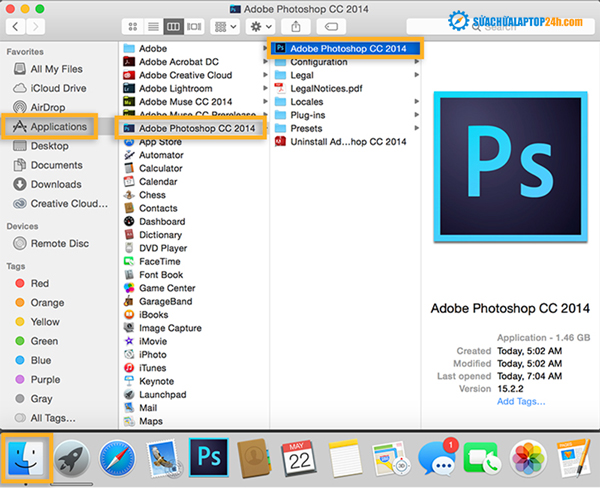












![[Tổng hợp] 50+ hình nền đen hiện đại, chất lượng cao](https://suachualaptop24h.com/images/news/2021/03/31/small/tong-hop-50-hinh-nen-den-bao-dep-va-chat-luong_1617134787.jpg)


![[Tổng hợp] 50+ hình nền capybara cute HD, 4K chất lượng cao](https://suachualaptop24h.com/images/news/2024/07/10/small/hinh-nen-capybara-cute-4k-cho-dien-thoai-may-tinh_1720594478.jpg)